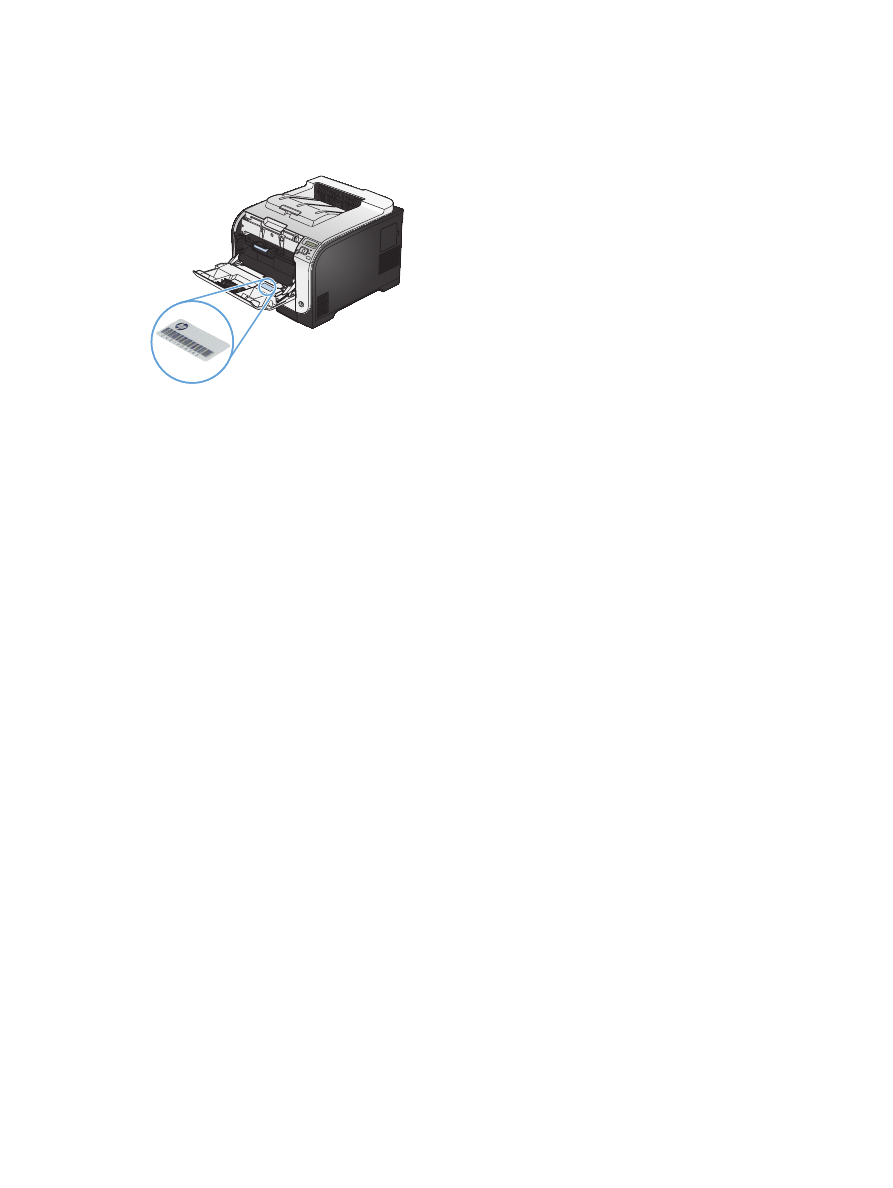
Exibições do produto
7
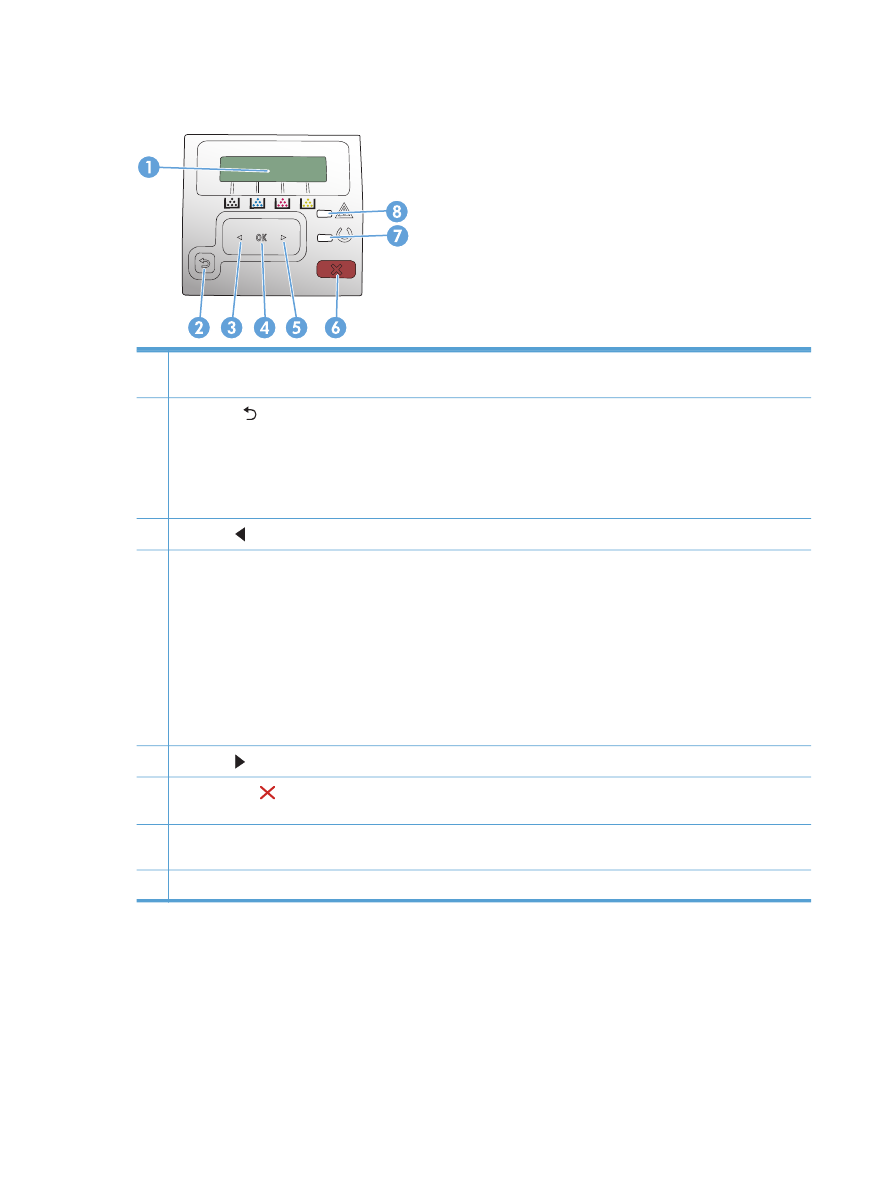
Layout do painel de controle
1
Visor do painel de controle: O visor exibe informações sobre o produto. Use os menus do visor para estabelecer as
configurações do produto.
2
Botão Voltar : use este botão para executar as seguintes ações:
●
Sair dos menus do painel de controle.
●
Voltar para um menu anterior em uma lista de submenus.
●
Voltar para um item de menu anterior em uma lista de submenus (sem salvar alterações no item de menu).
3
Botão Seta para a esquerda: use este botão para navegar pelos menus ou diminuir o valor exibido no visor.
4
Botão
OK
: Pressione o botão
OK
para as seguintes ações:
●
Abrir os menus do painel de controle.
●
Abrir um submenu exibido no visor do painel de controle.
●
Selecionar um item do menu.
●
Apagar alguns erros.
●
Iniciar um trabalho de impressão em resposta a uma solicitação do painel de controle (por exemplo, quando a
mensagem Pressione [OK] para continuar aparece no visor do painel de controle).
5
Botão Seta para a direita: use este botão para navegar pelos menus ou aumentar o valor exibido no visor.
6
Botão Cancelar : pressione este botão para cancelar um trabalho de impressão sempre que a luz de atenção estiver
piscando ou para sair dos menus do painel de controle.
7
Luz de Pronto (verde): a luz de Pronto estará acesa quando o produto estiver pronto para impressão. Ela pisca quando
o produto está recebendo dados de impressão ou quando o produto está no modo de Inatividade.
8
Luz de Atenção (âmbar): a luz de Atenção piscará quando o produto necessitar de atenção do usuário.
8
Capítulo 1 Informações básicas do produto
PTWW